
目 次
デスクトップパソコンの魅力
モニターやキーボードなど、自分好みの周辺機器をそろえて快適な作業環境を整えることができるデスクトップパソコン。パーツの追加や換装も可能で、ノート型と比べて拡張性が高いこともデスクトップ型の魅力です。そんなデスクトップパソコンの代表的な特徴について3つ紹介します。
-

高性能モデルが選びやすい
デスクトップパソコンは同じ価格帯のノートパソコンと比べると性能が良いモデルが多いです。例えば、10万円前後の価格帯では、デスクトップならCore i5やRyzen 5といった高性能CPUを搭載できますが、ノートパソコンではCore i3やRyzen 3クラスが一般的です。ノート型の場合はどうしてもパーツを小型化する必要があるため、そこにコストを割かれてしまいます。
一方、デスクトップ用のパーツは小型化する必要がないので、その分が性能差として表れています。さらに放熱性能の違いも大きく、例えば同じCore i5プロセッサーでも、デスクトップパソコンでは最大65Wでの動作が可能なのに対し、ノートパソコンでは28W程度に制限されることが多く、実性能に大きな差が生まれます。デスクトップ型は処理能力だけでなく耐久性も高いため、一度購入すれば長く使うことができるのも魅力です。
-

好きなモニターを選べる

デスクトップパソコンは好きなサイズや解像度のモニターを自由に選ぶことができます。ノートパソコンは持ち運びを前提としているため、大きいものでも17インチ以下のモデルが主流。
一方、デスクトップパソコンは据え置いて使うため、必要に応じて大きなサイズを選ぶことも可能です。最近では27〜32インチの4K(3840×2160)モニターが人気で、写真編集や動画編集でも正確な色表現が可能です。ゲームなら迫力が増しますし、仕事でも表示領域が増えるため作業効率も向上するでしょう。
さらに、ゲーム用途なら144Hzや240Hzといった高リフレッシュレートモニター、クリエイティブ用途なら色域の広いプロフェッショナルモニターなど、用途に応じた選択が可能です。解像度や応答速度なども幅広いラインアップが用意されているため、モニターにこだわりたい人はデスクトップがおすすめです。
-

拡張性・カスタマイズ性が高い
拡張性・カスタマイズ性の高さもデスクトップパソコンの魅力の一つ。デスクトップ型ならパソコンを使っていてスペック不足を感じたり、パーツに不具合が発生したりといった場合にパーツ単位での買い替えが可能です。一般的に、パソコンは一度購入すると少なくとも数年は使い続けるものであるため、使っているうちに新しい用途が出てくることも珍しくありません。ユーザーのニーズに合わせて自由にカスタマイズできるのは、デスクトップ型ならではの魅力と言えます。
デスクトップパソコンを選ぶ時に必ずチェックするポイント

パソコンにあまり詳しくない人にとっては、数あるパソコンの中から自分に最適なモデルを選ぶことは難しいと感じるかもしれません。しかし、どのような項目をチェックすれば良いか知っているだけでも、パソコン選びがグッと楽になります。ここでは、デスクトップパソコンを選ぶ時に必ずチェックすべきポイントについて解説します。
-

パソコンの種類・形状で失敗しないコツ
デスクトップパソコンの種類はその形状によって、大きく次の3種類に分類されます。
- 一体型(モニター一体型)
- タワー型
- 省スペース型
それぞれの特徴について見ていきましょう。
● 一体型(モニター一体型)
一体型とは、モニターとパソコン本体が一体化したもののことを言います。一般的なデスクトップパソコンの、本体ケースが無いものをイメージすると良いかもしれません。モニターの裏側にCPUやストレージ、メモリーなどを搭載しており、本体ケースが無い分、広いスペースがなくても設置することが可能です。
● タワー型
タワー型とは、筐体の中にCPUやストレージなどを設置し、据え置いて使うことを前提としたモデルです。筐体は比較的大き目なものも多く、設置するにはある程度の高さやスペースが必要。パーツ同士の間に空間を設けることができるため排熱性に優れ、簡単にパーツの交換ができるなど拡張性が高いこともタワー型の特徴としてあげられます。
● 省スペース型
省スペース型とは、その名の通りタワー型よりもコンパクトな筐体に各パーツを設置したタイプのこと。ミニタワー型、キューブ型、ミニ型などとさらに細分化して呼ばれることもありますが、共通しているのは設置スペースが少なくて済むという点です。性能や拡張性はタワー型に劣りますが、比較的安価で見た目もすっきりしているので、オフィス用パソコンとして使われることもあるようです。
-

OS

OSとは、パソコン全体の動作を管理するソフトウエアのことで、パソコンを使う上では必須です。OSには Windows、macOS、ChromeOSなどがありますが、コスパ重視なら Windows がおすすめです。それぞれの特徴について簡単に解説します。
● Windows
Windows は世界中で高いシェア率を誇るOSです。企業での導入実績も多く、使用できるソフトウエアが多いのも Windows の特徴です。パソコンゲームに関しても Windows は他のOSと比べると対応しているタイトルが多く、ゲームを楽しみたい人は Windows を選ぶと良いでしょう。
● MacOS
MacOSは、iPhoneやiPadなどを製造・販売しているAppleが提供しているOSで、パソコンに不慣れな人でも直感的に操作できるという特徴があります。デザイン性の高さにおいても高い人気を誇り、普段Apple製品を使用している人にとってはパソコンと各デバイスの親和性が高く、利便性を感じられるでしょう。
● ChromeOS
ChromeOSは、Googleが設計したOSでLinuxをベースとしています。ChromeOSはオンラインでの使用を前提としており、専用のソフトをダウンロードしなくても、さまざまな作業をオンライン上で行うことが可能です。ゲームやクリエイト作業など高い負荷がかかる使い方には向いていませんが、Androidスマホと同じアプリを使用できるなど、ChromeOSならではのメリットも持っています。
-

CPU選びで重視するポイント

CPUはパソコンの頭脳に相当する重要パーツです。CPUの性能はパソコン全体の処理能力に影響し、CPUの性能が高いほど高性能なパソコンであるということができます。主なCPUにはIntelの「Core」シリーズや、AMDの「Ryzen」シリーズがあり、同じ世代のCPU同士であれば製品名の末尾の数字が大きいほどグレードが高いことを意味します。
第14世代のCoreシリーズでは、Core i3が4コア/8スレッド、Core i5が14コア/20スレッド、Core i7が16コア/24スレッドとなっており、用途に応じて選択が可能です。一般的な目安として、オフィス作業ならCore i3、動画編集やゲームなど負荷の高い作業をする場合は、Core i5以上を選ぶと良いでしょう。
高性能なCPUを搭載したパソコンは処理能力が高いものの、価格も高価になりがち。用途に合わせて適切なグレードを選ぶことが、価格と性能のバランスを取るポイントとなります。
-

メモリー8GBと16GBの違いと選び方
メモリー(RAM)は、データを一時的に記憶するためのパーツで、メモリー容量の大きさはパソコンの処理速度に影響します。メモリー容量が大きければ同時に複数の処理を実行することができ、重い処理でもサクサクと動作させることが可能。
例えば、8GBメモリーではChromeでタブを10個開きながらWordを使用する程度が限界ですが、16GBあれば通常の事務作業や写真編集など、一般的な作業を複数同時に行っても安定して動作させることが可能です。特に最近の写真編集ソフトは要求されるメモリー容量が増加傾向にあり、Photoshopなどでの編集作業には16GB以上が推奨されます。より本格的な動画編集やイラスト制作では、32GB以上のメモリーが必要なケースもあるでしょう。
軽めの作業しかしないのであれば4~8GB程度のメモリー容量でも問題ない場合もありますが、最近のWindows 11では快適な動作のために8GBを最低ラインとすることをおすすめします。複数のアプリを同時に使用する機会が多い人は、将来的なアップグレードの手間を考えると、購入時から16GBを選択するのが良いでしょう。ゲームや動画編集など比較的重い処理を行う予定なら、16GB以上は欲しいところ。メモリーに関しても用途に応じて適切な容量のものを選ぶことが大切です。
-

ストレージ
ストレージは、さまざまなデータを保存するためのパーツです。OSやユーザーが保存するデータは全てこのストレージに格納されます。ストレージにはSSDとHDDの2種類があるため、それぞれの特徴について解説します。
● SSD
SSD(Solid State Drive)はデータを記憶しておくためのパーツです。メモリーチップにデータの読み書きを行うため、HDDと比べてデータの書き込み・読み込み速度が高速という特徴があります。また、HDDよりも揺れや衝撃に強いので、持ち運ぶ機会の多いノートパソコンのストレージはSSDが主流となっています。HDDと比べると容量当たりのコストが高いのが難点ですが、近年はSSDの価格も下がってきているので、容量の大きなモデルも以前より手に取りやすくなりました。
● HDD
HDD(Hard Disk Drive)もSSDと同様、データを保存しておくためのパーツです。HDDは回転する円盤に磁気でデータを読み書きするため、SSDと比べると読み込み・書き込み速度が低速。ただし、容量当たりの単価が安いため、大容量のデータを保存するのに適しています。予算に余裕があれば全てSSDで問題ないのですが、コスパを重視するならSSDとHDDが両方搭載されたモデルを選び、OSやアプリはSSDにインストールし、画像などのデータはHDDに保存するといった使い方もおすすめです。
-

GPU(グラフィックボード)

GPU(グラフィックボード)とは、映像処理に特化した演算用のプロセッサで、GPUを搭載した拡張ボードのことをグラフィックボードと言います。一般的なパソコンではグラフィックボードが搭載されていないモデルも多く、その場合のGPUはCPUに内蔵されています。
Webサイトや動画の閲覧程度であればグラフィックボードは不要ですが、より負荷の高い処理を行う時にはグラフィックボードが必要となることがあります。具体的には、3Dゲームや3Dモデリング、動画編集などのクリエイト作業を行う場合などはグラフィックボードがあった方が良いでしょう。高性能なGPUを搭載しているパソコンほど、グラフィックに関する処理能力が高いため、高解像度での映像を表示できたり、高FPSでゲームをプレイできたりといったメリットがあります。
その他の機能
ここからは重要度は下がるものの、デスクトップパソコンを選ぶ際にチェックしておきたいその他の機能について紹介します。
-

ネットワークへの接続方法
デスクトップパソコンが無線LANを経由してインターネットに接続するためには、マザーボード上に専用のモジュールが搭載されている必要があります。モデルによってはWi-Fiモジュール搭載されていないものもあるため、事前にネットワークへの接続方法についても確認しておきましょう。仮にインターネットへの接続方法が有線LANのみのモデルであっても、Wi-FiコンバーターやWi-Fiアダプターを使えば無線LANによる接続が可能です。
-

付属ソフトの有無
パソコンによっては最初からMicrosoft Officeなどの付属ソフトがインストールされていることがあります。付属ソフトについては後から自分で購入することができる上に、購入時点でインストール済みのモデルはソフト代が本体価格に上乗せされている可能性もあるため、コスパが良いかどうか判断が難しい部分があります。別途購入する手間をかけたくない場合は、付属ソフトがプリインストールされているモデルを選んでも良いかもしれません。
-

その他の機能やスペック
その他、パソコンのインターフェースなどを確認しておくことも重要です。例えば、光学ドライブの有無や端子の種類や数などはパソコンの使い勝手に影響します。また、モニター一体型のパソコンであれば購入後にモニターだけ変更することはできないため、サイズや解像度などもチェックしておきたい項目です。
コスパを最大化する購入のコツ

パソコンの価格は、購入時期や方法、サポート内容によって大きく変わることがあります。セールやキャンペーンを活用すれば、同じスペックのモデルをより安く手に入れられることも。店頭購入とオンライン購入の違いを理解し、自分に合った方法を選ぶことも重要です。適切な時期と方法で購入し、コストパフォーマンスの高い買い物を実現しましょう。
-

セール時期の活用方法
デスクトップパソコンをお得に購入するには、セール時期を活用するのがポイントです。年末年始や新生活応援セール(2~3月)、ボーナスシーズン(6月・12月)では、大幅な割引が適用されることもあります。さらに、新モデル発売前の在庫処分セールも見逃せません。各メーカーの公式サイトやECサイトを定期的にチェックし、メールマガジンに登録しておくことで、お得な情報を逃さずキャッチしましょう。
-

店頭購入とオンライン購入の比較
店頭購入とオンライン購入には、それぞれ特徴があります。店頭では実機を確認でき、スタッフに相談しながら選べる他、即日持ち帰りも可能です。一方、オンライン購入は24時間いつでも注文でき、価格比較がしやすいのがメリット。また、メーカー直販サイトではカスタマイズオプションが充実しており、店頭にはない限定モデルが販売されることもあります。さらに、ポイント還元やクーポンの併用など、決済方法を工夫することで、よりお得に購入できる場合もあります。
-

保証・サポートの重要性
保証やサポートの内容は、長期的なコストパフォーマンスに大きく影響します。標準で1年の保証が付くことが多いですが、3年や4年に延長できるサービスを利用すれば、故障時の修理費用を抑えられます。また、データ復旧サービスや訪問サポートなどのオプションも、用途に応じて検討する価値があります。特にビジネス用途では、迅速な修理対応やサポート体制の充実度が重要なポイントになるため、事前に確認しておきましょう。
用途・目的別に必要なスペックと価格の目安
コスパ重視でパソコンを選ぶなら、用途に応じて最適なスペックのモデルを選ぶことが重要です。そうは言っても具体的にどの程度のスペックを選べば良いか分からないという人のために、具体的な数字を示しながら用途別に最低限必要なスペックや価格の目安を紹介します。
-

とにかく安いモデルが欲しい
性能は控えめで良いので、とにかく安いモデルが欲しいという場合は6万円以下のモデルを中心に選ぶと良いでしょう。用途としてはメールやWebサイトの閲覧程度というケースが該当します。最新のCore i3やRyzen 3でも、オフィス作業やWebブラウジングには十分な性能があり、内蔵グラフィックスでYouTubeなどの動画視聴も快適に行えます。メーカーによってはこの価格帯のパソコンは取り扱いがない場合もありますが、CPUはCore i3~i5、メモリーは4~8GB、ストレージは128GB程度でも十分でしょう。
-

課題の作成や軽めの仕事で使いたい
そこまでハイスペックなパソコンは必要ないけれど、大学の課題作成や軽めの仕事ができるようなパソコンが欲しいという場合は、5~10万円のモデルを中心に選ぶと良いでしょう。調べものをしながら課題を作成したり、テレワークでオンライン会議に参加したりする場合、複数のアプリを同時使用する機会があるかもしれません。
Microsoft TeamsやZoomなどのビデオ会議ソフトは意外とパソコンに負荷がかかるため、安定した動作にはCore i5以上のCPUが推奨されます。さらに、エクセルで大きなデータを扱う場合なども、処理性能の高いCPUが作業効率を大きく向上させます。その場合はある程度のスペックが必要となるため、CPUはCore i5以上、メモリーは8GB以上、ストレージは256GB以上を目安とすると良いでしょう。
-

ゲーミングや
クリエイティブ用途で使いたい
ゲーミングやクリエイティブ用途でパソコンを使いたいという場合は、10万円以上のモデルを検討しましょう。3Dゲームなどに対応したグラフィックボードが搭載されたパソコンであれば、エントリークラスでも15万円以上することがほとんどです。
具体的には、GeForce RTX 4060クラスのグラフィックボードを搭載したモデルが、コスパの良い選択肢となります。このクラスであれば、フルHD解像度で人気の最新ゲームもほとんど快適にプレイできます。また、動画編集でもGPUエンコードによる高速な書き出しが可能です。
CPUやメモリーも高性能なものが求められるため、価格帯は他の用途よりも高くなります。CPUはCore i5以上、メモリーは16GB以上、ストレージは500GB以上を目安にすると良いでしょう。
失敗しないための購入前チェックリスト
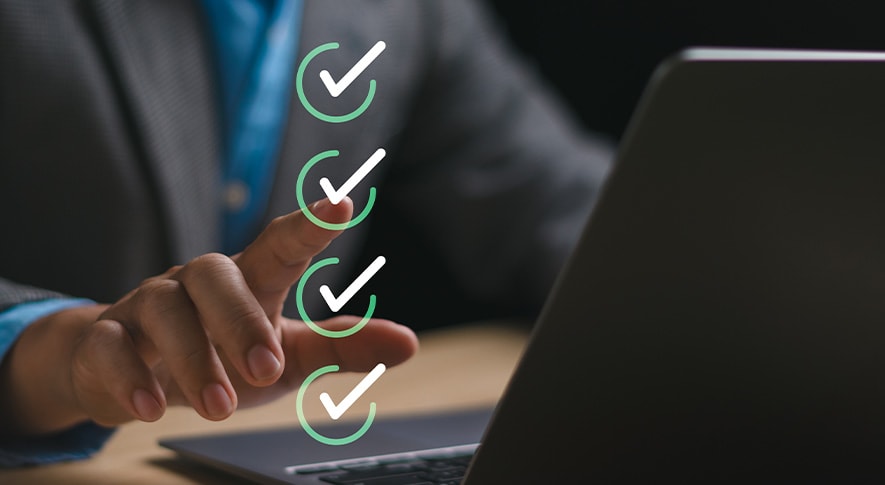
デスクトップパソコンを購入する際は、スペックだけでなく、さまざまなポイントを確認することが大切です。購入後に後悔しないために、事前にチェックすべき項目をリストアップしました。具体的な確認方法や見落としがちなポイント、よくある失敗例とその対策まで詳しく解説するので、しっかり確認して自分に合った一台を選びましょう。
-

スペック確認の具体的な方法
スペックを確認する際は、メーカーの公式サイトやカタログを参考にしながら、項目ごとに書き出すと分かりやすくなります。特に重要なのは、CPUの世代とモデル番号、メモリーの規格と速度、ストレージの種類と容量、グラフィックの型番です。拡張性を重視する場合は、空きスロットの数や対応するパーツの種類もチェックしておきましょう。不明な点があれば、購入前にメーカーのサポートへ問い合わせると、安心して選ぶことができます。
-

よくある失敗例と対策
デスクトップパソコンの購入でよくある失敗の一つが、設置スペースの確認不足です。本体やモニターのサイズだけでなく、配線スペースや通気性の確保についても考慮する必要があります。
また、必要な端子の種類や数をチェックせず、外付けデバイスが接続できないケースも少なくありません。特に、USB端子の規格やHDMI出力の有無は重要です。
さらに、無線LANやBluetoothが標準搭載されていると思い込み、後から別途購入が必要になることも。これらを防ぐため、使用環境や必要な機能を事前にリストアップしておきましょう。
-

見落としがちな仕様と確認方法
見落としがちな仕様の一つに、電源ユニットの出力があります。将来的にグラフィックボードを増設する予定がある場合は、余裕のある出力であるかを確認しておくことが重要です。また、本体の騒音レベルや冷却ファンの種類も、快適な作業環境に影響します。さらに、メモリーの最大搭載容量や対応規格、マザーボードの機能や拡張性など、アップグレードを見据えた仕様も要チェック。購入前に公式サイトやレビューを参考にし、必要な条件を満たしているか確認しましょう。
コスパ最強のおすすめデスクトップパソコン
ここまでコスパ重視のパソコンの選び方について解説してきました。それでもやはり、多くのパソコンの中から最適な製品を見つけるのは大変だと感じる人もいるかもしれません。そんな人のために、Lenovoのパソコンの中からコスパに優れたデスクトップパソコンを4点厳選して紹介します。まだ欲しいパソコンが決まっていない人は、ぜひ参考にしてみて下さい。
-

IdeaCentre Tower 08IRH9 (Intel)

IdeaCentre Tower 08IRH9 (Intel)
1点目は「IdeaCentre Tower 08IRH9」。第14世代のインテルCore i5プロセッサーを搭載した、スタンダードなデスクトップパソコンです。16GBのDDR5メモリーと512GB SSDを組み合わせることで、快適な動作環境を実現。インテルUHDグラフィックスによって、一般的なオフィス作業から動画視聴まで余裕を持って処理できます。USB Type-CやHDMI、VGAなど豊富なポートを備え、Wi-Fi 6にも対応。スタイリッシュなグレーのボディは、家庭やオフィスになじむデザインとなっています。
-

ThinkCentre neo 50q Tiny Gen 4

ThinkCentre neo 50q Tiny Gen 4
3点目は「ThinkCentre neo 50q Tiny Gen 4」。プロセッサーは第13世代のインテルCore i5を、16GBのメモリーと、256GB(PCIe NVMe/M.2)の SSDを搭載しています。コンパクト型と呼ばれるタイプで、大きさは無線LANルーターほどしかありません。狭い場所にも設置することができ、耐久性にも優れているので本体を持ち運ぶといった使い方も可能です。USB Type-CやHDMIなど基本的なインターフェースは一通り備わっており、ニーズに合わせてカスタマイズできるオプションポートも搭載。価格は約6万5,000円です。
-

Lenovo A100(Intel)
まとめ
デスクトップパソコンは持ち運びこそできないものの、同価格帯では、ノート型よりも性能が高く、周辺機器も自分好みの使いやすいものをそろえられる点が魅力です。また、拡張性やメンテナンス性も高く、コスパ重視で選ぶならデスクトップパソコンを選ぶのがおすすめです。パソコンを選ぶ際はCPUやメモリー、ストレージなどの性能を総合的に判断する必要がありますが、コスパ重視で選ぶ際に最も重要なのは、目的や用途に合ったスペックのモデルを選ぶということです。まずはどのような用途でパソコンを使おうとしているのか再確認し、最低限必要なスペックを満たすパソコンの中から価格の安いモデルを選ぶと良いでしょう。































